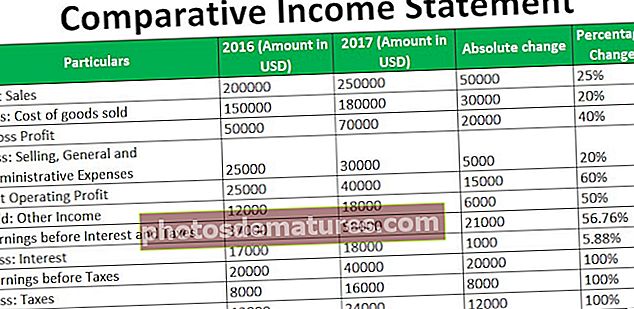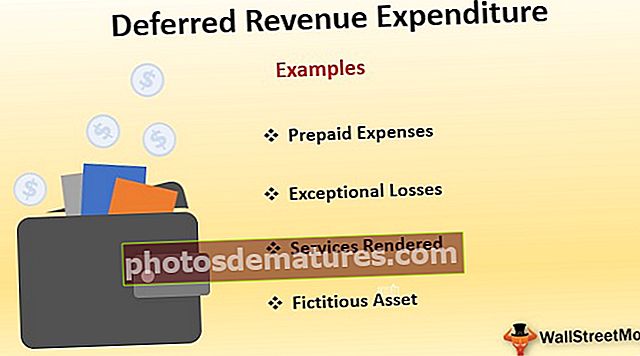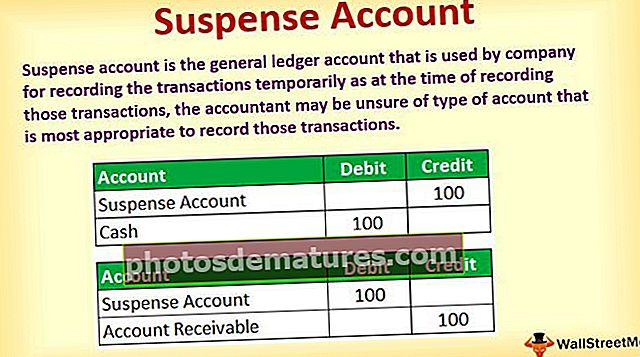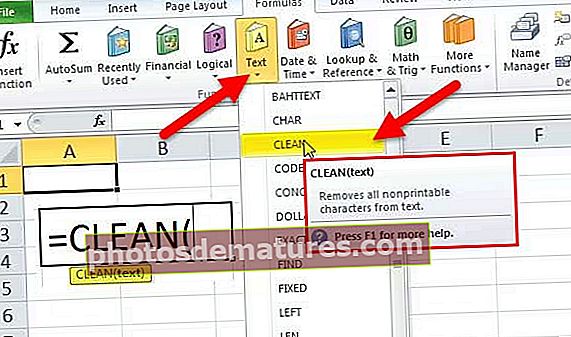VBA వ్యాఖ్య బ్లాక్ | VBA కోడ్ యొక్క వ్యాఖ్య / అన్కమెంట్ బ్లాక్
ఎక్సెల్ VBA వ్యాఖ్య బ్లాక్ యొక్క బ్లాక్
VBA లో వ్యాఖ్యలు ప్రోగ్రామింగ్ అనేది అమలు చేయబడని లేదా సంకలనం చేయని ప్రకటనలు, కానీ ఏదైనా ఫంక్షన్, వేరియబుల్, స్టేట్మెంట్ మొదలైన వాటి గురించి క్లుప్త వివరణ ఇవ్వడానికి మాత్రమే ఉన్నాయి. ఈ వ్యాఖ్యలు తప్పనిసరి కాదు కాని vba కోడ్ యొక్క బ్లాకులను మరింత సమాచారంగా, చదవగలిగేలా చేయడానికి ఉపయోగిస్తారు. వ్యవస్థీకృత మరియు అర్థం చేసుకోవడం సులభం. అలాగే, మేము కొన్ని కోడ్ పంక్తులను తొలగించకూడదనుకుంటే, మరియు వాటిని అమలు చేయకూడదనుకుంటే, మేము వాటిపై వ్యాఖ్యానించవచ్చు.
VBA కోడ్ యొక్క బ్లాక్ గురించి ఎలా వ్యాఖ్యానించాలి?
మీరు ఈ VBA బ్లాక్ వ్యాఖ్య మూసను ఇక్కడ డౌన్లోడ్ చేసుకోవచ్చు - VBA బ్లాక్ వ్యాఖ్య మూసఉదాహరణ # 1 - అపోస్ట్రోఫీని ఉపయోగించి వ్యాఖ్యానించండి
VBA కోడ్లో ఒకే లైన్ / స్టేట్మెంట్ / బ్లాక్పై వ్యాఖ్యానించాలనుకుంటున్నాము. దీన్ని చేయడానికి, విజువల్ బేసిక్ ఎడిటర్ (VBE) ను కాన్ఫిగర్ చేయాలి.
విజువల్ బేసిక్ ఎడిటర్ను ఈ క్రింది విధంగా యాక్సెస్ చేయవచ్చు:
ఎక్సెల్ డెవలపర్ టాబ్కు వెళ్లి, ఆపై విజువల్ బేసిక్ ఎడిటర్పై క్లిక్ చేయండి లేదా నొక్కండి Alt + F11 విజువల్ బేసిక్ ఎడిటర్ విండోను తెరవడానికి.

ఇలా చేసినప్పుడు, ఒక విండో ఈ క్రింది విధంగా తెరుస్తుంది:

‘ప్రాజెక్ట్- VBAProject’ పేన్లోని వర్క్బుక్ పేరుపై కుడి క్లిక్ చేసి, ఆపై ‘చొప్పించు’ -> ‘మాడ్యూల్’ పై ఈ క్రింది విధంగా క్లిక్ చేయండి.

ఇప్పుడు మన కోడ్ లేదా విధానాన్ని ఈ మాడ్యూల్లో వ్రాయవచ్చు:
కోడ్:
సబ్ మాక్రో () 'ఇది కామెంట్ ఎండ్ సబ్

కాబట్టి మాడ్యూల్లో ఈ కోడ్ను వ్రాసేటప్పుడు, ఒక స్టేట్మెంట్ / లైన్కు ముందు అపోస్ట్రోఫీని ఉంచినప్పుడు లేదా చొప్పించినప్పుడు, ఆ స్టేట్మెంట్ గ్రీన్ టెక్స్ట్గా మారి, వ్యాఖ్యగా పరిగణించబడుతుందని పై స్క్రీన్షాట్లో మనం చూడవచ్చు. కాబట్టి, మేము ఒకే పంక్తిపై వ్యాఖ్యానించాలనుకున్నప్పుడు, అది అపోస్ట్రోఫీతో ముందే ఉంటుంది.
ఈ పద్దతిని ప్రతి పంక్తికి ముందు అపోస్ట్రోఫీని ఉంచడం ద్వారా బహుళ పంక్తులపై వ్యాఖ్యానించడానికి కూడా ఉపయోగించవచ్చు:

ఉదాహరణ # 2 - ఉపకరణపట్టీని ఉపయోగించడం
ఇప్పుడు, కోడ్ యొక్క మొత్తం బ్లాక్ లేదా కోడ్ యొక్క బహుళ స్టేట్మెంట్లపై దాటవేయాలని మరియు వ్యాఖ్యానించాలని మేము కోరుకుంటున్నాము. అటువంటప్పుడు, ప్రతి స్టేట్మెంట్కు ముందు అపోస్ట్రోఫీని ఉపయోగించడం చాలా శ్రమతో కూడుకున్నది మరియు వ్యాఖ్యానించడానికి మాకు చాలా స్టేట్మెంట్లు ఉన్నప్పుడు సమయం తీసుకుంటుంది. కాబట్టి దీన్ని చేయడానికి, VBE లో ‘వ్యాఖ్య / అన్కమెంట్ బ్లాక్’ యొక్క అంతర్నిర్మిత ఎంపిక ఉంది, ఇది మొదట టూల్బార్లో దాచబడింది మరియు ఈ క్రింది విధంగా ఉపయోగించవచ్చు:
దశ 1: కోడ్ నుండి స్టేట్మెంట్లను ఎంచుకోండి
దిగువ వ్యాఖ్యానించాల్సిన మాక్రో / విధానంలో స్టేట్మెంట్లను ఎంచుకోండి.

దశ 2: వీక్షణ -> టూల్బార్లు -> అనుకూలీకరించుపై క్లిక్ చేయండి

దశ 3: కస్టమైజ్ విండో నుండి కమాండ్స్ -> ఎడిట్ పై క్లిక్ చేసి, ఆపై కామెంట్ బ్లాక్ ఎంచుకోండి
ఇది ‘అనుకూలీకరించు’ పాప్-అప్ విండోను ఉత్పత్తి చేస్తుంది లేదా తెరుస్తుంది. ఇప్పుడు ‘ఆదేశాలు’ -> ‘సవరించు’ పై క్లిక్ చేసి, ఆపై ‘వ్యాఖ్య బ్లాక్’ పై క్లిక్ చేసి ఈ క్రింది విధంగా టూల్బార్కు లాగండి.

దీనితో, టూల్బార్లో సులభంగా ప్రాప్యత చేయడానికి ఇప్పుడు మనకు ‘కామెంట్ బ్లాక్’ చిహ్నం ఉంది.
ఇప్పుడు టూల్ బార్ నుండి ‘వ్యాఖ్య బ్లాక్’ పై క్లిక్ చేయండి:

అలా చేస్తే, హైలైట్ చేసిన స్టేట్మెంట్లు / పంక్తులు ఇప్పుడు వ్యాఖ్యానించబడతాయి మరియు ఈ క్రింది విధంగా ఆకుపచ్చ రంగులో ఉంటాయి:
కోడ్:
ఉప వ్యాఖ్య లైన్స్ () 'MsgBox "మొదటి వ్యాఖ్య పంక్తి" "MsgBox" రెండవ వ్యాఖ్య పంక్తి "" MsgBox "మూడవ వ్యాఖ్య పంక్తి" ముగింపు ఉప

కాబట్టి పైన పేర్కొన్న స్క్రీన్షాట్లో ఆకుపచ్చ స్టేట్మెంట్లు స్థూల చేత అమలు చేయబడవు మరియు వ్యాఖ్యల బ్లాక్గా మాత్రమే పరిగణించబడతాయి.
ఉదాహరణ # 3 - REM కీవర్డ్ని ఉపయోగించడం
ఒక ప్రకటన / పంక్తిని వ్యాఖ్యగా చేయడానికి ఉపయోగించే మరొక పద్ధతి, దాని ముందు ‘REM’ అనే కీవర్డ్ని జోడించడం.
ఇది ఎలా పనిచేస్తుందో క్రింద చూద్దాం:

‘ఇది ఒక వ్యాఖ్య’ అనే ప్రకటనకు ముందు ‘REM’ అనే కీవర్డ్ జతచేయబడినప్పుడు, అది ఆకుపచ్చగా మారుతుంది మరియు అందువల్ల వ్యాఖ్య అని మేము క్రింది స్క్రీన్ షాట్ లో చూడవచ్చు.

దిగువ స్క్రీన్ షాట్లో బహుళ పంక్తులను వ్యాఖ్యానించడానికి ఈ కీవర్డ్ ఎలా ఉపయోగపడుతుందో ఇప్పుడు చూద్దాం.
కోడ్:
సబ్ కామెంట్యూసింగ్ రెమ్ () రెమ్ ఇది కామెంట్ రెమ్ ఇది కామెంట్ రెమ్ ఇది కామెంట్ ఎండ్ సబ్

కాబట్టి, అపోస్ట్రోఫీ మరియు ‘కామెంట్ బ్లాక్’ ను ఉపయోగించడమే కాకుండా, కోడ్ లేదా విధానం యొక్క స్టేట్మెంట్లను వ్యాఖ్యానించడానికి ‘REM’ అనే కీవర్డ్ కూడా ఉపయోగించబడుతుంది. అయితే, ‘REM’ అనే కీవర్డ్ని ఉపయోగించడం వల్ల కొన్ని పరిమితులు ఉన్నాయి:
- కీవర్డ్ ‘REM’ మరియు స్టేట్మెంట్ ప్రారంభం మధ్య స్థలం తప్పనిసరి
- ఇది ఎల్లప్పుడూ ప్రారంభమయ్యే మొదటి పదంగా ఉండాలి మరియు మిగిలిన పంక్తిని వ్యాఖ్యానించడానికి ఒక పంక్తి / ప్రకటన మధ్యలో ఎక్కడో ఉపయోగించబడదు.
ఉదాహరణ # 4 - ఉపకరణపట్టీని ఉపయోగించి వ్యాఖ్యానించిన పంక్తులను తొలగించండి
పంక్తుల బ్లాక్ను ఒకేసారి వ్యాఖ్యానించగలిగే విధంగా, VBE అంతర్నిర్మిత ‘అన్కామెంట్ బ్లాక్’ ఎంపికను ఉపయోగించి వ్యాఖ్యానించిన పంక్తులను కూడా ఈ క్రింది విధంగా విడదీయవచ్చు:
మాక్రో / విధానంలో వ్యాఖ్యానించిన స్టేట్మెంట్లను ఈ క్రింది విధంగా అసంబద్ధం చేయాల్సిన అవసరం ఉంది:

ఇప్పుడు ‘వీక్షణ ->‘ టూల్బార్లు ’->‘ అనుకూలీకరించు ’ఎంచుకోండి.

ఇది ‘అనుకూలీకరించు’ పాప్-అప్ విండోను ఉత్పత్తి చేస్తుంది లేదా తెరుస్తుంది. ఇప్పుడు ‘ఆదేశాలు’ -> ‘సవరించు’ పై క్లిక్ చేసి, ఆపై ‘అన్కామెంట్ బ్లాక్’ పై క్లిక్ చేసి, ఈ క్రింది విధంగా టూల్బార్కు లాగండి:

దీనితో, టూల్బార్లో సులువుగా ప్రాప్యత చేయడానికి ఇప్పుడు మనకు ‘అన్కామెంట్ బ్లాక్’ చిహ్నం ఉంది.
ఇప్పుడు టూల్ బార్ నుండి ‘అన్కామెంట్ బ్లాక్’ పై క్లిక్ చేయండి:

అలా చేస్తే, వ్యాఖ్యానించిన హైలైట్ చేసిన స్టేట్మెంట్లు ఇప్పుడు కోడ్ లేదా విధానం యొక్క ఎక్జిక్యూటబుల్ స్టేట్మెంట్లుగా మారుతాయి మరియు ఆకుపచ్చ నుండి నలుపు రంగులోకి మళ్లీ క్రింది విధంగా మారుతాయి:
కోడ్:
సబ్ అన్కామెంటెడ్ లైన్స్ () MsgBox "మొదటి వ్యాఖ్య లైన్" MsgBox "రెండవ వ్యాఖ్య పంక్తి" MsgBox "మూడవ వ్యాఖ్య పంక్తి" ముగింపు ఉప

కాబట్టి ఈ ప్రకటనలు ఇప్పుడు వ్యాఖ్యలు కావు.
గుర్తుంచుకోవలసిన విషయాలు
- వ్యాఖ్యలు సంక్షిప్త వివరణాత్మక ప్రకటనలు, ఇవి విధానాలను వివరించడానికి ఉపయోగపడతాయి.
- కోడ్లను డీబగ్ చేయడంలో వ్యాఖ్యానించడం ఉపయోగపడుతుంది.
- అపోస్ట్రోఫీని అనుసరించే VBA కోడ్లోని ఏదైనా స్టేట్మెంట్ వ్యాఖ్యగా పరిగణించబడుతుంది.
- మంచి ప్రోగ్రామింగ్ ప్రాక్టీస్గా, కోడ్ యొక్క ప్రతి విభాగానికి ముందు లేదా వాటి ప్రయోజనాన్ని వివరించడానికి వేరియబుల్ డిక్లరేషన్లు మరియు ఫంక్షన్లకు ముందు వ్యాఖ్యలను ఉపయోగించవచ్చు.
- VBA ఎడిటర్ స్టేట్మెంట్ యొక్క ఫాంట్ రంగును ఆకుపచ్చగా చేస్తుంది, ఇది వ్యాఖ్య అని సూచిస్తుంది.
- అపోస్ట్రోఫీ స్ట్రింగ్లో లేనట్లయితే, కంపైలర్ పంక్తి చివరి వరకు అపోస్ట్రోఫీని అనుసరించి స్టేట్మెంట్ను విస్మరిస్తుంది.
- ఒక రేఖ మధ్యలో ఎక్కడో ఒక అపోస్ట్రోఫీ కూడా ఉంటుంది. అపోస్ట్రోఫీ తర్వాత వచనం ఆ సందర్భంలో వ్యాఖ్యగా పరిగణించబడుతుంది.
క్రింది స్క్రీన్ షాట్ దీనిని వివరిస్తుంది:

- వ్యాఖ్యలు కోడ్ పనితీరును ప్రభావితం చేయవు.
- వ్యాఖ్య చిహ్నం: వ్యాఖ్యలకు ఒకటి కంటే ఎక్కువ పంక్తులు అవసరమైతే ప్రతి పంక్తిలో అపోస్ట్రోఫీ ’లేదా“ REM ”ఉపయోగించాలి.
- అప్రమేయంగా, వ్యాఖ్యలు కోడ్ విండోలో ఆకుపచ్చ రంగుగా కనిపిస్తాయి.
- ‘REM’ అనే కీవర్డ్పై అపోస్ట్రోఫీ మరియు ‘కామెంట్ బ్లాక్’ ఉపయోగించడం వల్ల వారికి తక్కువ మెమరీ మరియు స్థలం అవసరం మరియు ఉపయోగించడం కూడా సులభం.